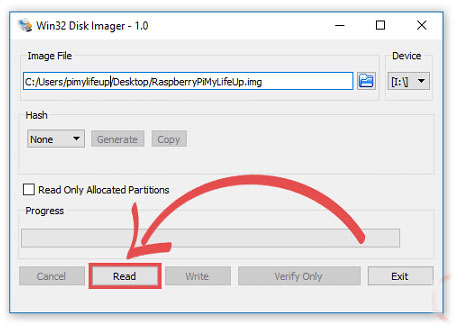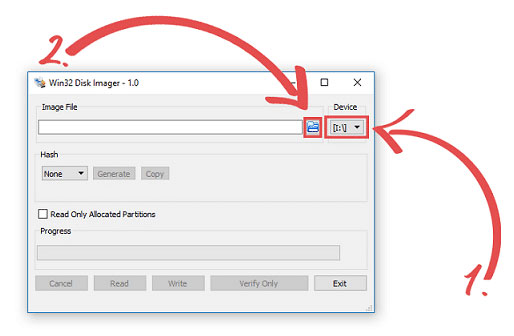Tin tức Tư vấn Tri thức Tin VP Bảo mật Mạng Máy bộ Phần mềm
Việc tạo đĩa cho cài đặt cho hệ điều hành là việc làm đơn giản . Chỉ cần tải file ISO tương ứng của hệ điều hành và ghi nó vào đĩa CD hoặc DVD là có thể dùng được . Nhưng bây giờ bạn đang dùng Flash USB hoặc thẻ nhớ SD thì quá trình này hơi khác một chút .
Đang xem: Win32diskimager là gì, hướng dẫn tạo usb, sd boot và cài hệ Điều hành
Bạn không thể chỉ sao chép những file từ đĩa ISO trực tiếp tới Flash USB mà bạn cần phải tạo một phân vùng trên đó mà có thể khởi động được .
Từ ISO của Linux
Ubuntu đưa ra khuyến cáo sử dụng Universal USB Installer để tạo Linux USB có thể khởi động được trên Windows . Công cụ này có thể tạo đĩa khởi động cho nhiều hệ điều hành Linux khác nhau .
UNetbootin là một công cụ khác để thay thế .
Việc đầu tiên cần tải file ISO của hệ điều hành Linux bạn muốn cài đặt . Chạy công cụ này , chọn hệ điều hành Linux tương ứng , chỉ tới file ISO đã tải về , và chọn Flash USB bạn muốn dùng và phần còn lại để công cụ đó xử lí .
Bạn có thể dùng công cụ đơn giản và tương tự trên Linux . Ví dụ Ubuntu có công cụ Startup Disk Creator để tạo những ổ Flash USB Ubuntu có thể khởi động được .
UNetbootin cũng chạy được trên Linux do đó bạn cũng có thể dùng công cụ này .
Từ file IMG
Một số dự án hệ điều hành lại cung cấp file IMG thay vì định dạng file ISO . File IMG là “Disk Image” cần ghi trực tiếp tới những ổ USB .
Xem thêm: Ost Là Gì? Soundtrack Là Gì ? Ost Là Gì? Ý Nghĩa Của Ost Trong Âm Nhạc
Dùng Win32 Disk Imager để ghi file IMG vào Flash USB hoặc thẻ nhớ SD . Bạn có thể dùng công cụ này để tạo những file IMG từ những Flash USB hoặc thẻ nhớ SD .
Người dùng Linux có thể thêm câu lệnh để ghi trực tiếp nội dung của file IMG tới ổ đĩa ngoài . Chèn ổ ngoài và chạy theo câu lệnh trong Ubuntu
sudo dd if=/home/user/file.img of=/dev/sdX bs=1M
Thay thế /home/user/file.img bằng đường dẫn tới file IMG trong hệ thống
Và /dev/sdX bằng đường dẫn tới thiết bị Flash USB hoặc thẻ nhớ SD . Hãy cẩn thận với đường dẫn đúng vì nếu bạn chọn nhầm đường dẫn tới đĩa hệ thống thì có thể sẽ bị lỗi
Từ ISO của Windows 7 / 8 / 8.1
Dùng công cụ riêng của Microsoft Windows 7 USB/DVD download tool để tạo ổ có thể khởi động để cài đặt Windows 7 từ đó .
Bạn sẽ cần file ISO cài đặt Windows 7 để chạy công cụ này . Cung cấp file ISO và ổ Flash USB và công cụ sẽ tạo ổ Flash USB có thể khởi động được .
Bằng DOS
Nếu muốn khởi động vào DOS để có thể nâng cấp Firmware ở mức thấp , nâng cấp BIOS hoặc dùng những công cụ hệ thống mà yêu cầu DOS , bạn có thể dùng công cụ Rufus .
Refus dùng FreeDOS , là mã nguồn mở của DOS để chạy bất kì chương trình DOS nào .
Từ Windows ISO cho Mac
Nếu bạn có kế hoạch cài đặt Windows vào máy Mac qua BootCamp thì không cần tạo ổ Flash USB khởi động .
Dùng công cụ Boot Camp của Mac để bắt đầu thiết lập nó sẽ đi qua những quá trình để tạo ổ đĩa khởi động Windows bằng những driver của Apple và tiện ích Boot Camp tích hợp .
Xem thêm: Versace Là Gì – Ý Nghĩa Logo Thương Hiệu
Bạn có thể dùng ổ này để cài Windows trên nhiều máy Mac nhưng không dùng nó để cài Windows không phải trong hệ thống của Apple .